Jak uložit jako PDF v aplikaci Word 2011?
Pokud se chcete naučit, jak uložit jako PDF v aplikaci Word 2011, je to obvykle proto, že máte někoho, kdo konkrétně požaduje tento typ souboru, nebo proto, že chcete mít možnost přidat do dokumentu funkci, kterou nelze získat z Slovo 2011.
Schopnost uložit dokument jako PDF je součástí aplikace Microsoft Word pro Mac a můžete tak učinit podobným způsobem, jako byste dokument normálně ukládali. Po uložení dokumentu jako PDF již nebudete moci upravovat v aplikaci Word 2011, protože program není schopen upravovat soubory PDF. Pokud si myslíte, že budete muset dokument později upravit, pak by bylo dobré uložit jej jako normální soubor Wordu.
Ukládání jako PDF v aplikaci Word pro Mac
Kroky v tomto článku jsou konkrétně určeny k ukázání, jak uložit dokument jako soubor PDF v aplikaci Word 2011 pro Mac. Můžete také uložit jako PDF v některých dalších verzích aplikace Microsoft Word, například Word 2013.
Další informace o ukládání dokumentů v aplikaci Word 2011 naleznete na webu společnosti Microsoft.
Krok 1: Otevřete dokument v aplikaci Word 2011 pro Mac.
Krok 2: Klikněte na kartu Soubor v horní části obrazovky a poté na možnost Uložit jako .

Krok 3: Klikněte na rozbalovací nabídku Formát a poté na možnost PDF .
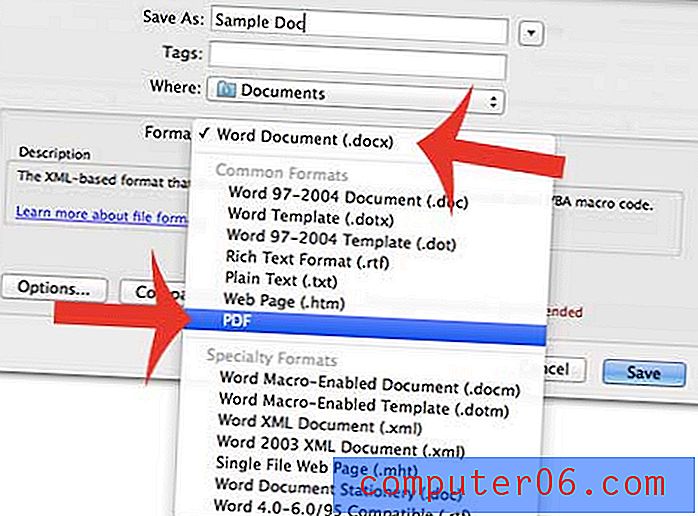
Krok 4: Zadejte název souboru a vyberte umístění, kam bude PDF uloženo, a poté kliknutím na tlačítko Uložit v pravém dolním rohu okna vytvořte dokument PDF.
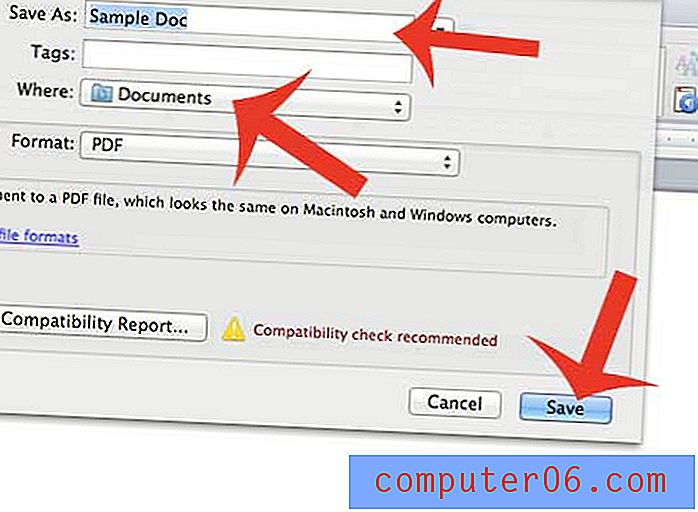
Máte dokument Word se seznamem, který je třeba třídit? Naučte se, jak třídit v aplikaci Word 2011, abyste mohli abecedně uspořádat seznamy nebo odstavce.



